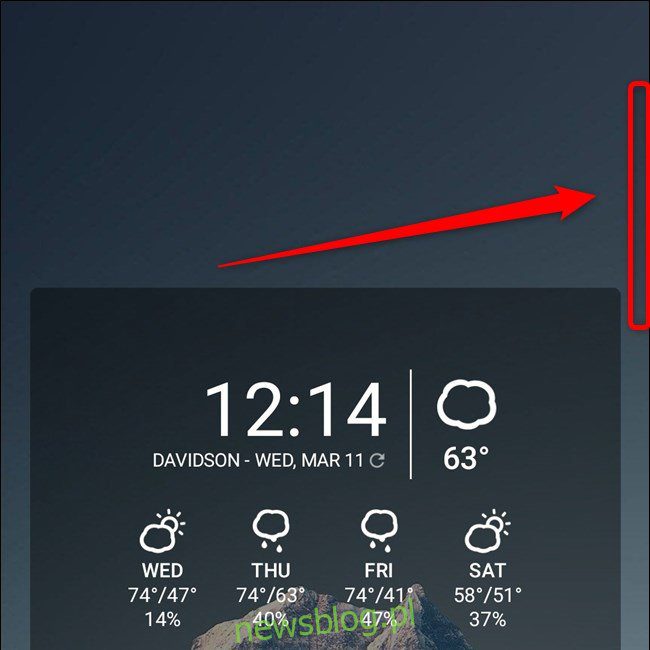
Bảng điều khiển cạnh trên Samsung Galaxy S20, S20+ và S20 Ultra cho phép truy cập nhanh vào các ứng dụng, lịch, công cụ như đèn pin, v.v. Nếu bạn không sử dụng tính năng này, lớp phủ màn hình luôn bật có thể khá khó chịu. Dưới đây là cách chỉnh sửa, sắp xếp lại, thêm và xóa bảng điều khiển cạnh.
Chỉnh sửa bảng điều khiển cạnh trên điện thoại Samsung Galaxy S20
Galaxy S20 đi kèm với bảng điều khiển cạnh Ứng dụng, Chọn thông minh và Công cụ được bật theo mặc định. Việc tùy chỉnh từng tab này và thay đổi thứ tự xuất hiện của chúng có thể được thực hiện trực tiếp thông qua lớp phủ trên màn hình.
Trước tiên, hãy tìm bảng điều khiển ở cạnh trên màn hình chính của thiết bị. Nó không được hiển thị trong ảnh chụp màn hình này, nhưng bạn có thể tìm thấy nó ở cạnh phải của màn hình, hơi gần trên cùng Galaxy S20. Vuốt vào trong trên hình thu nhỏ.
Từ đây, bạn có thể vuốt giữa các bảng cạnh. Bạn có thể nhấn vào nút “Chỉnh sửa” (1) trong tab để sửa đổi tab đó hoặc chọn biểu tượng bánh răng để truy cập menu cài đặt tính năng.
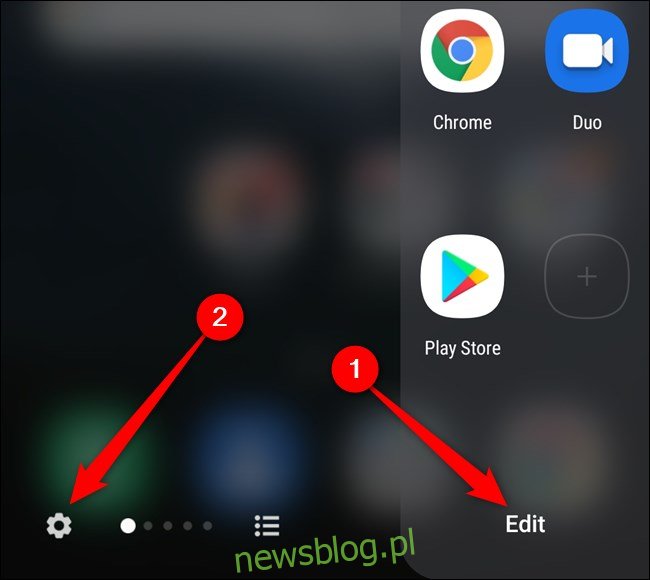
Bây giờ chọn nút “Chỉnh sửa” (1) bên dưới bất kỳ bảng cạnh nào có sẵn để sửa đổi từng thẻ riêng lẻ.
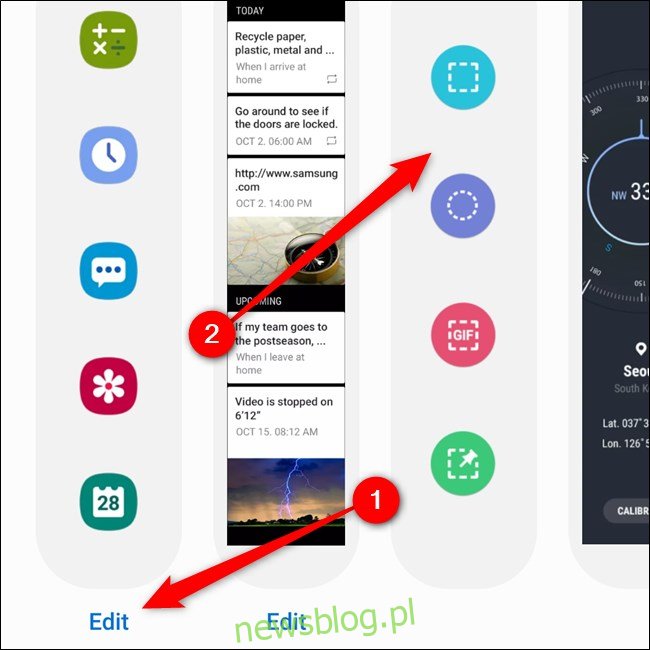
Thay đổi thứ tự của bảng cạnh dễ dàng bằng cách nhấn và giữ bất kỳ tab nào (2). Thao tác này sẽ đưa bạn đến menu “Sắp xếp lại” mới.
Từ đây, kéo từng bảng trong khi vẫn giữ biểu tượng “” phía trên bảng. Nhấn nút Quay lại hoặc Trang chủ để thoát menu. Tất cả các thay đổi sẽ được lưu tự động.
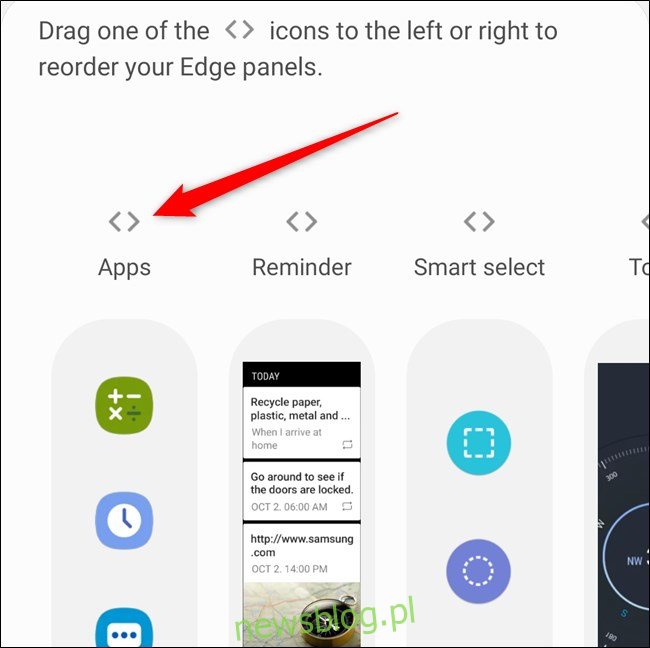
Tắt bảng điều khiển cạnh trên điện thoại Samsung của bạn Galaxy S20
Nếu bạn không sử dụng bảng điều khiển cạnh trên thiết bị cầm tay, hãy tháo nó ra. Cách dễ nhất để thực hiện việc này là vuốt vào trong trên lớp phủ màn hình và mở bảng điều khiển từ trang chủ.
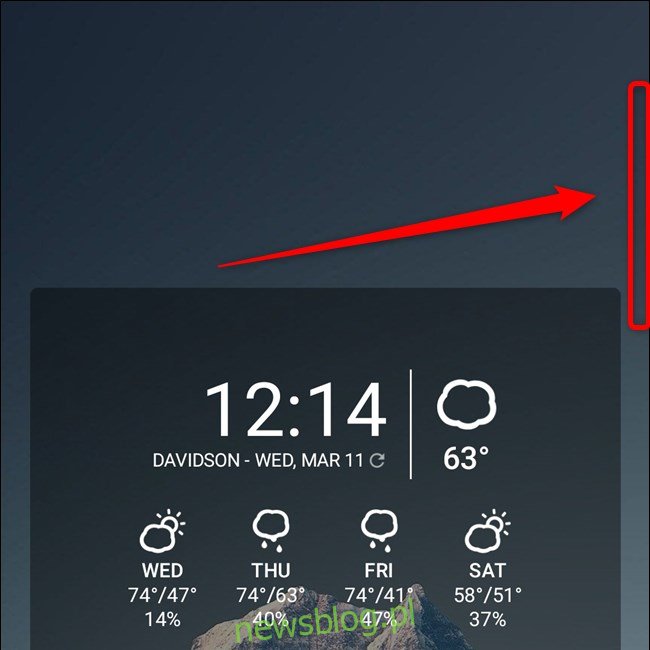
Sau đó nhấn vào biểu tượng bánh răng ở góc dưới bên trái.
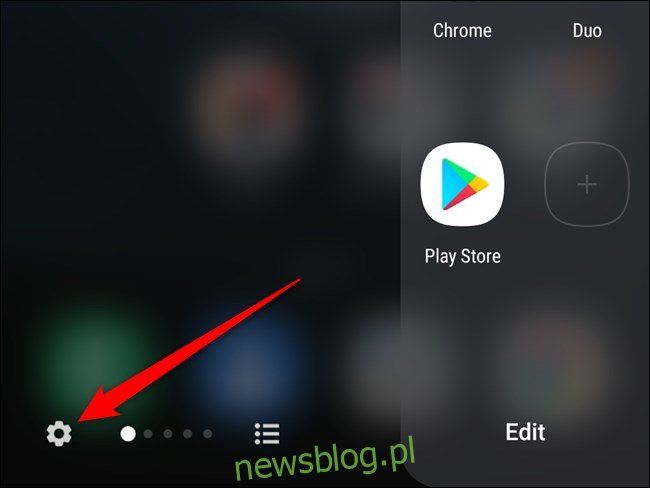
Bây giờ bạn đang ở trong menu “Edge Panels”. Chọn công tắc thích hợp để tắt tính năng này.
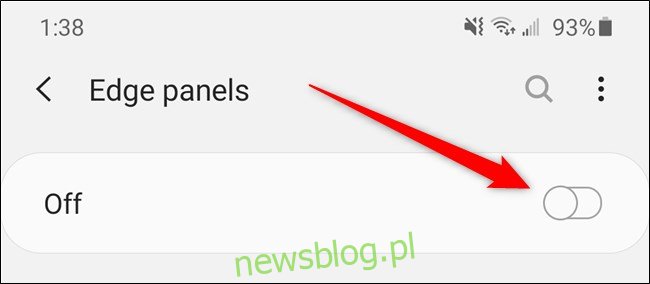
Ngoài ra, bạn có thể tắt bảng điều khiển cạnh từ menu Cài đặt Galaxy S20. Bắt đầu bằng cách vuốt xuống từ đầu màn hình thiết bị của bạn để mở khu vực thông báo. Mở menu Cài đặt bằng cách nhấn vào biểu tượng bánh răng ở góc trên bên phải bên cạnh nút nguồn.
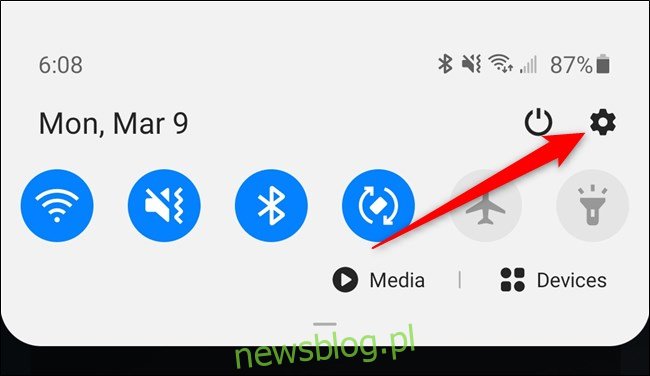
Cuộn xuống và chọn “Xem”.
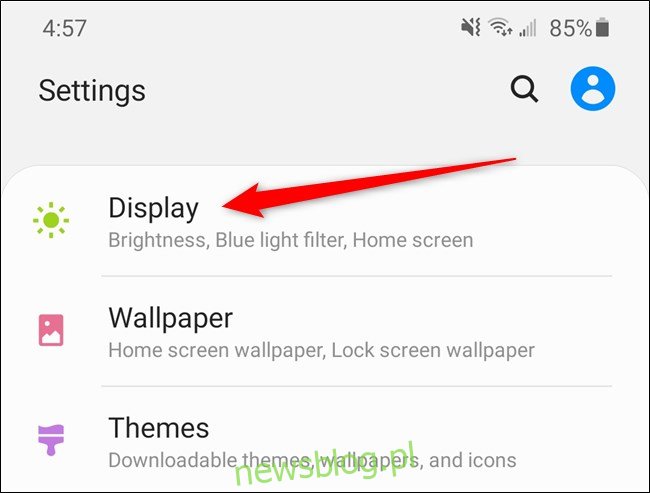
Tìm và nhấn vào nút “Màn hình cạnh” ở cuối danh sách.
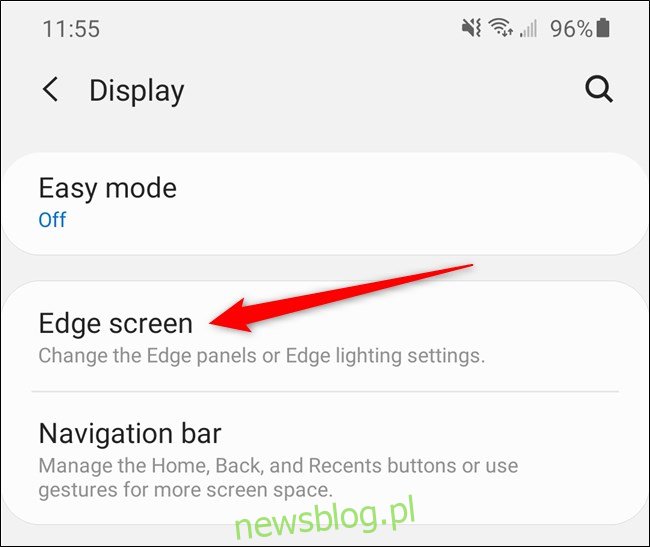
Cuối cùng, chọn công tắc bên cạnh “Edge Panels”. Khi bị tắt, biểu tượng sẽ chuyển sang màu xám.
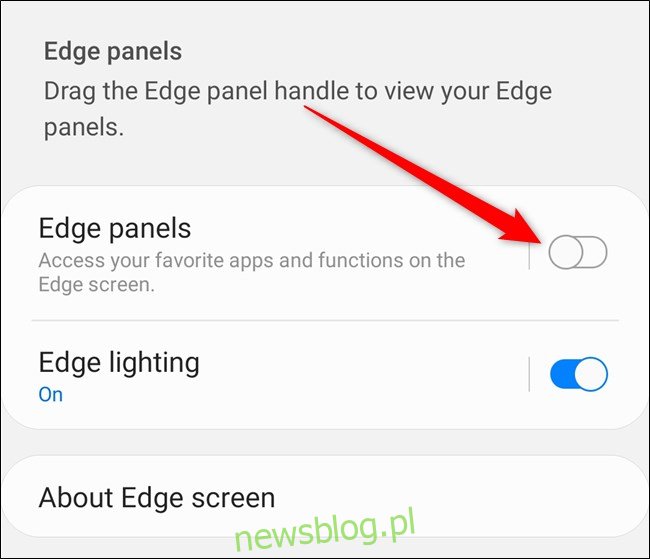
Thêm bảng điều khiển cạnh cho Samsung Galaxy S20
Dễ dàng kích hoạt lại bảng điều khiển cạnh hoặc thêm các tab mới vào lớp phủ màn hình truy cập nhanh thông qua menu Cài đặt Galaxy S20. Để đến đó, hãy vuốt xuống trên màn hình chính của điện thoại để mở khu vực thông báo. Sau đó nhấn vào biểu tượng bánh răng.
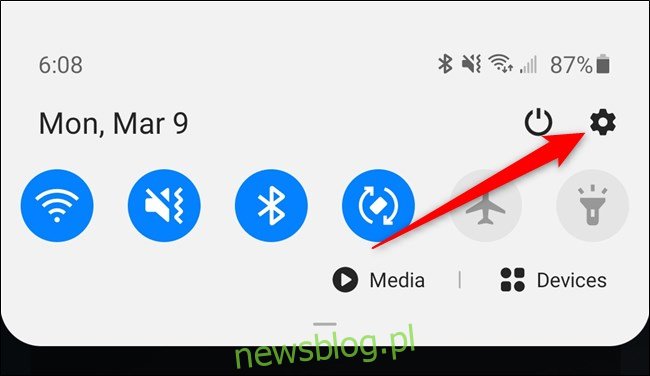
Tìm và chọn “Xem”.
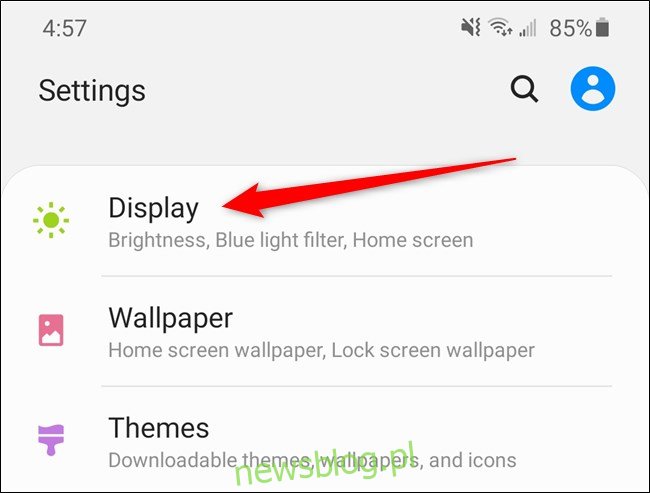
Cuộn xuống cuối menu và nhấn vào nút “Màn hình cạnh”.
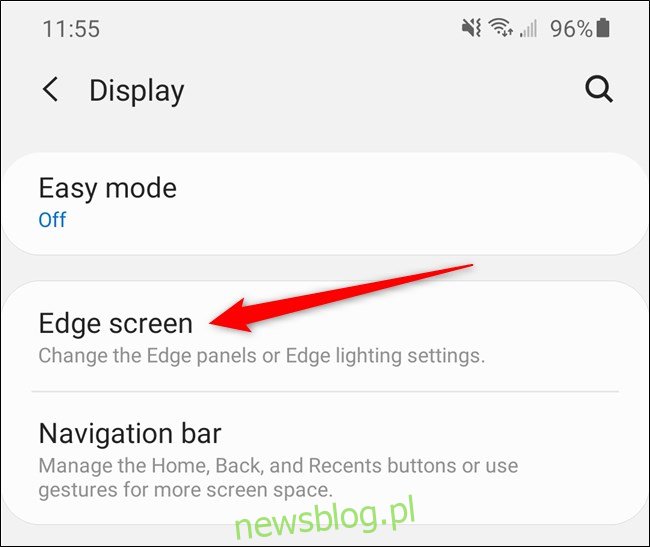
Chọn “Edge Panels” ở đầu danh sách.
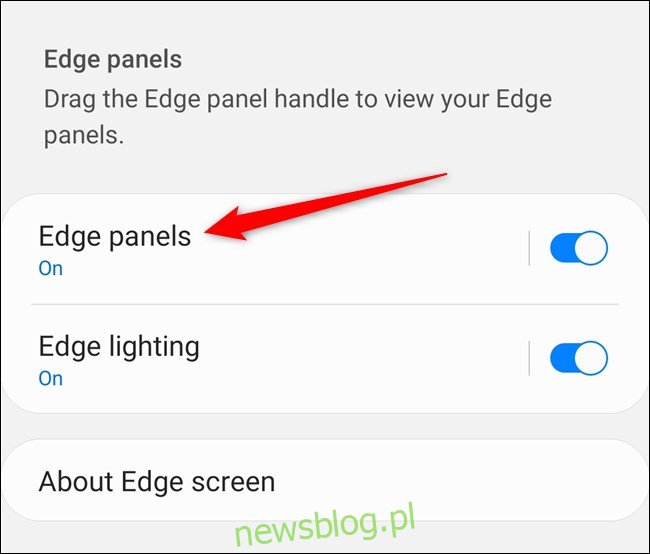
Cuối cùng, chạm vào công tắc ở đầu menu. Điều này sẽ kích hoạt Bảng điều khiển cạnh trên điện thoại của bạn.
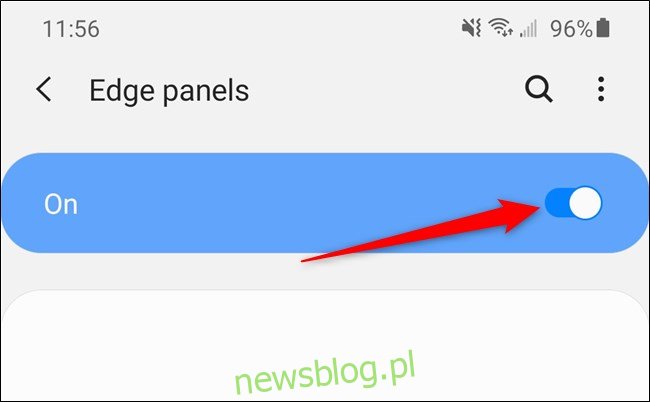
Để thêm các mục khác vào bảng điều khiển cạnh, hãy chọn vòng tròn phía trên mỗi tab. Dấu kiểm trong vòng tròn màu xanh nghĩa là tùy chọn đã được bật trên điện thoại của bạn.
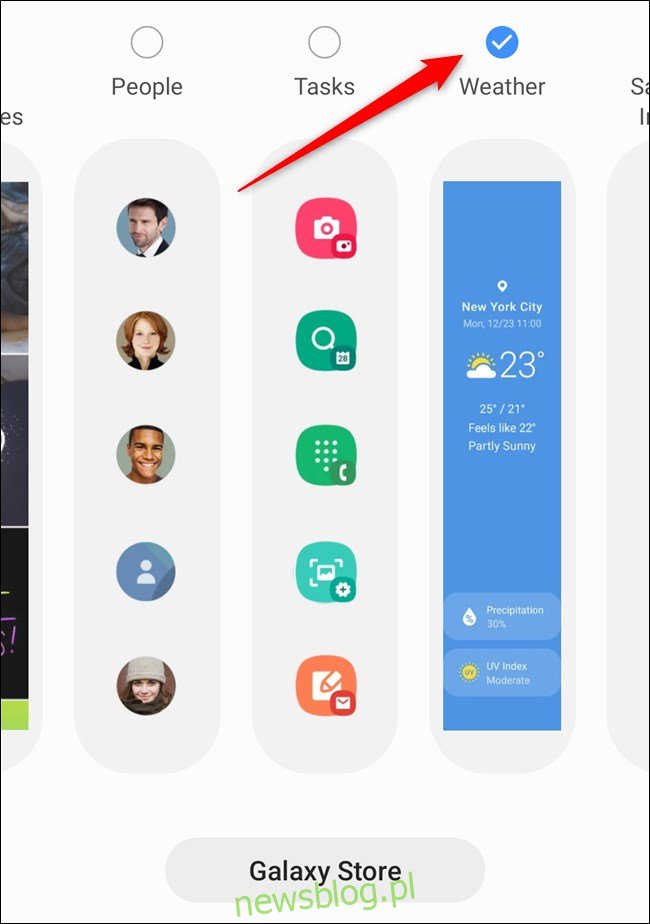
Mở “Galaxy Store” bằng cách nhấn vào nút ở cuối màn hình để duyệt các bảng điều khiển cạnh miễn phí và trả phí. Các tiện ích bổ sung có sẵn bao gồm Bixby, máy tính, điều khiển phương tiện, v.v.
